6 设置网页页面的属性
网站页面属性设置
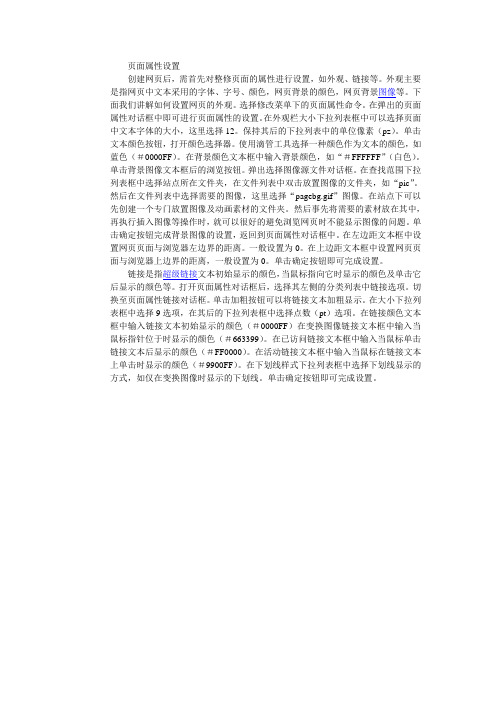
页面属性设置创建网页后,需首先对整修页面的属性进行设置,如外观、链接等。
外观主要是指网页中文本采用的字体、字号、颜色,网页背景的颜色,网页背景图像等。
下面我们讲解如何设置网页的外观。
选择修改菜单下的页面属性命令。
在弹出的页面属性对话框中即可进行页面属性的设置。
在外观栏大小下拉列表框中可以选择页面中文本字体的大小,这里选择12。
保持其后的下拉列表中的单位像素(pz)。
单击文本颜色按钮,打开颜色选择器。
使用滴管工具选择一种颜色作为文本的颜色,如蓝色(#0000FF)。
在背景颜色文本框中输入背景颜色,如“#FFFFFF”(白色)。
单击背景图像文本框后的浏览按钮。
弹出选择图像源文件对话框。
在查找范围下拉列表框中选择站点所在文件夹,在文件列表中双击放置图像的文件夹,如“pic”。
然后在文件列表中选择需要的图像,这里选择“pagebg.gif”图像。
在站点下可以先创建一个专门放置图像及动画素材的文件夹。
然后事先将需要的素材放在其中,再执行插入图像等操作时,就可以很好的避免浏览网页时不能显示图像的问题。
单击确定按钮完成背景图像的设置,返回到页面属性对话框中。
在左边距文本框中设置网页页面与浏览器左边界的距离。
一般设置为0。
在上边距文本框中设置网页页面与浏览器上边界的距离,一般设置为0。
单击确定按钮即可完成设置。
链接是指超级链接文本初始显示的颜色,当鼠标指向它时显示的颜色及单击它后显示的颜色等。
打开页面属性对话框后,选择其左侧的分类列表中链接选项。
切换至页面属性链接对话框。
单击加粗按钮可以将链接文本加粗显示。
在大小下拉列表框中选择9选项,在其后的下拉列表框中选择点数(pt)选项。
在链接颜色文本框中输入链接文本初始显示的颜色(#0000FF)在变换图像链接文本框中输入当鼠标指针位于时显示的颜色(#663399)。
在已访问链接文本框中输入当鼠标单击链接文本后显示的颜色(#FF0000)。
在活动链接文本框中输入当鼠标在链接文本上单击时显示的颜色(#9900FF)。
Internet属性设置(一)

Internet属性设置(一)建立了Internet连接之后,用户就可以漫游Internet了。
但是,要想安全有效地使用Internet Explorer 浏览器查看Internet信息,还必须对Internet属性进行设置。
Internet属性的设置包括常规属性、安全属性、内容属性、程序属性和高级属性等的设置,其中安全属性和内容属性的设置尤为重要。
打开“Internet属性”对话框方法一:右击桌面“IE”图标→属性。
方法二:打开IE游览器→“工具”菜单→Internet 选项。
方法三:“开始”菜单→控制面板→双击“Internet选项”。
1、常规属性设置常规属性的内容比较多,包括主页的设置、临时文件的建立与删除、历史记录的处理以及语言文字等方面的内容。
设置Internet常规属性,可使用户对Web页的查看和处理更加随心所欲。
要设置Internet常规属性,可参照下面的步骤。
打开“Internet属性”→选择“常规”选项卡。
① 主页设置:单击“ 使用默认值”按钮,将把默认Web页作为主页;单击“使用空白页”按钮,将以空白页作为主页;单击“使用当前页”按钮,则将当前IE窗口中打开的Web页作为主页。
② 浏览历史记录设置:单击浏览历史记录“删除”按钮,打开“删除浏览的历史记录”对话框,可删除浏览的历史记录内容。
单击浏览历史记录“设置”按钮,打开“临时文件和历史纪录设置”对话框。
在“Internet 临时文件”选项区域中,进行临时文件管理。
可检查所存网页的较新版本,定义“Internet 临时文件”占用的磁盘空间。
可移动文件夹、查看对象和查看文件。
如单击“查看文件”按钮,可打开 Internet 临时文件夹“Tempeorary Internet Files”,该文件夹用于在浏览时保存 Web 页和其他文件。
在“历史纪录”选项区域中,可改变网页保存在历史记录中的天数。
如您的磁盘空间比较小,或不想保存历史记录,应该减少该天数或将其设置为“0”。
Word如何进行页面属性的设置和页码的调整
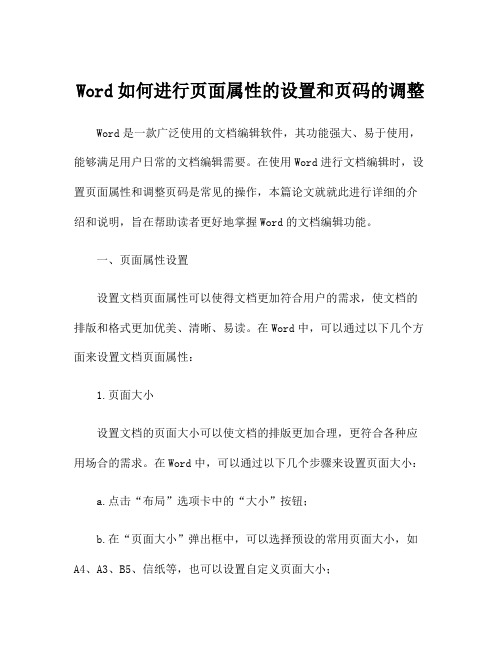
Word如何进行页面属性的设置和页码的调整Word是一款广泛使用的文档编辑软件,其功能强大、易于使用,能够满足用户日常的文档编辑需要。
在使用Word进行文档编辑时,设置页面属性和调整页码是常见的操作,本篇论文就就此进行详细的介绍和说明,旨在帮助读者更好地掌握Word的文档编辑功能。
一、页面属性设置设置文档页面属性可以使得文档更加符合用户的需求,使文档的排版和格式更加优美、清晰、易读。
在Word中,可以通过以下几个方面来设置文档页面属性:1.页面大小设置文档的页面大小可以使文档的排版更加合理,更符合各种应用场合的需求。
在Word中,可以通过以下几个步骤来设置页面大小:a.点击“布局”选项卡中的“大小”按钮;b.在“页面大小”弹出框中,可以选择预设的常用页面大小,如A4、A3、B5、信纸等,也可以设置自定义页面大小;c.点击“确定”按钮,即可完成页面大小的设置。
2.页面边距设置文档的页面边距可以控制文本与页面边缘的距离,使得文档的排版更加紧凑和整洁,同时也可以为文档增加一定的美感。
在Word 中,可以通过以下几个步骤来设置页面边距:a.点击“布局”选项卡中的“边距”按钮;b.在“页面边距”弹出框中,可以选择预设的常用页面边距,如正常、窄、宽等,也可以设置自定义页面边距;c.点击“确定”按钮,即可完成页面边距的设置。
3.页面方向设置文档的页面方向可以控制文本的排版方式,使文档的展示效果更加自然和舒适。
在Word中,可以通过以下几个步骤来设置页面方向:a.点击“布局”选项卡中的“方向”按钮;b.在“页面方向”弹出框中,可以选择“纵向”或“横向”页面方向;c.点击“确定”按钮,即可完成页面方向的设置。
4.标题页设置文档的标题页可以使得文档更加易于阅读和理解,同时也可以增加文档的美观程度。
在Word中,可以通过以下几个步骤来设置标题页:a.在文档中,选择第一页;b.点击“插入”选项卡中的“首部和尾部”按钮;c.在弹出的“首部和尾部”菜单中,可以选择不同的标题页样式;d.在标题页中,根据需要插入标题、日期、作者等信息;e.完成标题页编辑后,可以选择从第二页开始正常排版。
《边做边学——Dreamweaver CS6网页设计案例教程(第3版)(微课版)》配套教学教案
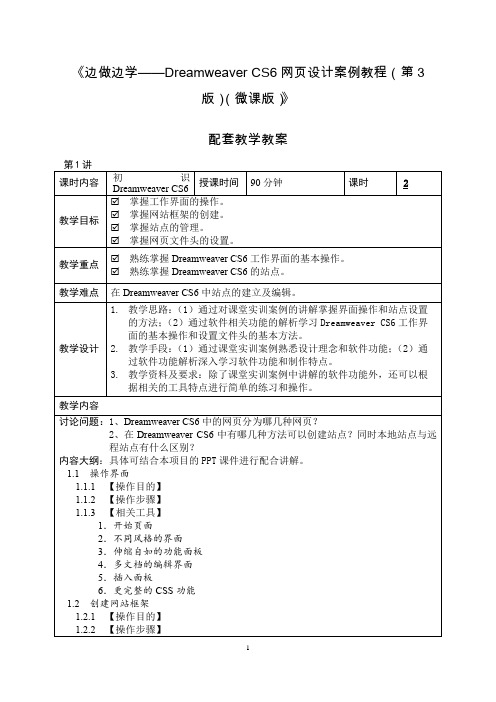
2.改变文本的颜色
3.改变文本的字体
4.改变文本的对齐方式
5.设置文Leabharlann 样式6.段落文本7.插入换行符
8.设置项目符号或编号
9.修改项目符号或编号
10.设置文本缩进格式
11.插入日期
12.特殊字符
2.2.5【实战演练】——快乐购物网页
2.3休闲度假网页
2.3.1【案例分析】
2.3.2【设计理念】
小结
1、熟练掌握Dreamweaver CS6界面的操作方法和技巧。
2、熟练掌握在Dreamweaver CS6中站点的创建、编辑、复制、删除和导出的方法,掌握新建、保存的技巧。
第2讲
课时内容
文本与文档
授课时间
180分钟
课时
4
教学目标
了解文本与文档的创建方法和使用技巧。
掌握项目符号和编号列表使用方法和区别。
1.1操作界面
1.1.1【操作目的】
1.1.2【操作步骤】
1.1.3【相关工具】
1.开始页面
2.不同风格的界面
3.伸缩自如的功能面板
4.多文档的编辑界面
5.插入面板
6.更完整的CSS功能
1.2创建网站框架
1.2.1【操作目的】
1.2.2【操作步骤】
1.2.3【相关工具】
1.3管理站点
1.3.1【操作目的】
2、在Dreamweaver CS6中如何输入多个连续空格?
3、在Dreamweaver CS6中如何更改文字颜色、字号等设置?
内容大纲:具体可结合本项目的PPT课件进行配合讲解。
2.1轩宇门窗网页
2.1.1【案例分析】
2.1.2【设计理念】
中文版 Dreamweaver CS6网页设计 第1章 Dreamweaver CS6简介

22
1.5.2 设置外部编辑器
(3) 选择Photoshop程序文件,然后单击 “打开”按钮退出对话框,此时在“编辑器” 列表框中出现所加载的Photoshop程序。 (4) 选择Photoshop程序名称,单击“编辑 器”列表框上方的“设为主要”按钮,将 Photoshop设置为默认的主要编辑器。完成后, 在Photoshop名称后面出现“主要”字样。 (5) 如果要删除“编辑器”列表框中没用的 编辑器,则选择编辑器名称后,单击“编辑 器”列表上方的按钮即可。
Dreamweaver CS6的新增功能。 Dreamweaver CS6的安装、删除和启动。 Dreamweaver CS6的工作界面。 Dreamweaver CS6的一般操作。
本章重点
Dreamweaver CS6常用面板的使用方法。 Dreamweaver CS6的文件操作。
15
1.4.3 文档工具栏
“文档工具栏”中包含一些按钮,使 用这些按钮可以在“代码”视图、 “设计”视图以及“拆分”视图间快 速切换。文档工具栏还包含一些与查 看文档、在本地和远程站点间传输文 档有关的常用命令和选项,如图1-21 所示。
16
1.4.4 文档窗口
“文档窗口”用于显示当前文档,可以选择下 列任一视图。
1.5.1 预览设置
在设计过程中,用户需要随时在浏览器中打开设计的 文档,以便查看其设计效果和及时进行更改和完善。 Dreamweaver CS6提供了在设计过程中预览的功能, 用户只需使用菜单命令或快捷键就可以在浏览器中打 开设计中的文档。 依次选择“编辑”|“首选参数”菜单命令,打开“首选 参数”对话框,在“分类”列表框中选择“在浏览器 中预览”选项,右侧即出现相关界面,如图1-27所示。
网页设计考试试题A卷及答案

《网页设计》期末考试试卷A及答案一.单项选择题(每小题有且只有一个正确的答案,每小题2分,共30分)1.WWW上的任何信息,包括文档、图像、图片、视频或音频都被看作是资源,为了方便地引用资源,应给它们分配一个唯一的标志来描述该资源存放于何处及如何对它进行存取,当前使用的命名机制叫()A. URLB. WWWC. DNSD. FTP2.设计一个网页时首先要考虑的问题是( )A.页面的色彩B.页面的重心平衡C.页面的文本D.页面的构图3.HTML的结构包括头部Head和______两大部分。
()A.标题TitleB.主体BodyC.表单FormD.样式Style4.在HTML中,关于<br>的描述不正确的是()A.<br>是转行标记B.<br>必须与</br>成对使用C.与<br>相反的标记是<nobr>D.<br>与</br>之间的文字即使有回车符也不能自动换行5.在HTML中,关于图片链接<area>标记中,shape属性的值不包含()A.triangleB.rectC.circleD.poly6.在HTML中,标记<pre>是( )A.文字效果标记B.转行标记C.预排版标记D.标题标记7. 添加走动文字的标签是()A.<marquee></marquee>B.<title></title>C.<html></html>D.<table></table>8.对于一个由上中下三栏构成的框架页面,它是由()A.1个文件构成B.2个文件构成C.3个文件构成D.4个文件构成9.在HTML文档头部中嵌入JavaScript,应该使用的标记是( )A.<Body></Body>B.<Script></Script>C.<Head></Head>D.<Js></Js>10.在DreamweaverMX中,想要使用户在点击超链接时,弹出一个新的网页窗口,需要在超链接中定义目标的属性为 ( )。
Dreamweaver怎么显示底部的属性栏

Dreamweaver怎么显示底部的属性栏Dreamweaver怎么显示底部的属性栏使用Dreamweaver CS6设计网页时,我们经常性的会需要对各个标签的属性进行设置,Dreamweaver的属性面板大大的方便了网页设计过程,可以直接填写相关值,无需编写代码,但是有网友遇到不知道属性面板在哪里,属性面板显示不完全的情况,遇到这种事情我们应该要怎么将这个属性栏显示出来呢?下面是店铺整理的Dreamweaver怎么显示底部的属性栏,希望大家喜欢。
Dreamweaver怎么显示底部的属性栏情况一:Dreamweaver CS6完全没有属性面板1.打开Dreamweaver CS6软件。
2.然后随便新建一个文档。
3.点击导航栏的“窗口”,在其子菜单中会看到“属性”选项,可以点击一下。
4.这时候就发现页面底部有“属性”面板弹出来了。
将光标定位到某个标签,下面属性栏就显示某个标签的相关属性。
5.点击属性面板右侧的菜单图标,还可以关闭属性面板或者面板组。
情况二:Dreamweaver CS6属性面板显示不完全:Dreamweaver CS6属性面板显示不完全解决方法一:(1)点击属性栏右下方的小三角,或者,(2)通过修改窗口——工作区布局就解决了的问题。
Dreamweaver CS6属性面板显示不完全解决方法二:好的,出现这种问题的原因实质上是Dreamweaver软件对字体大小支持不是很好,仔细想想自己是否修改过系统字体大小。
解决方法就是把字体改为100%就可以。
1.我们分为两种系统来分别解决问题,win7和win10.先从win7平台说起。
我们右击桌面空白处,选择屏幕分辨率。
2.然后选择放大或缩小文本和其他项目。
3.将其改为较小(s)—%100(默认)即可。
4.然后注销,再次进入系统,运行Dreamweaver cs6软件,神奇的发现属性栏回来了。
win7修改完成,接下来我们看看win10.【拓展内容】Dreamweaver表格属性栏设置技巧1.巧妙地添加/删除行列:当我们创建好表格后,如果表格的行或列需要修改,可以在表格属性栏中的“行”和“列”快速对其修改。
网页基本页面属性

第4章 创建和编辑网页文档
2.路径 创建超链接必须先了解链接与被链接载体
的路径。在一个网站中,路径通常有3种表示 方式:绝对路径、根目录相对路径和文档目录 相对路径。 (1)绝对路径。 (2)根目录相对路径。 (3)文档目录相对路径。
第4章 创建和编辑网页文档
4.4.2 创建超级链接 Dreamweaver 提供多种创建超链接的方法,
打开现有的文档有以下几种方法: 1.在“文档”窗口中打开选择的文档 2.导入Word文档 3.在资源管理器中打开文档
第4章 创建和编辑网页文档
4.1.3 设置页面属性 页面属性是指网页的一般属性信息,例如,网 页标题、网页背景颜色、背景图像、超链接颜色、 跟踪图像等。
1.设置网页标题及编码 2.设置网页其他属性
在新的大小和形状下的品质。 16.亮度和对比度:调整图像的亮度和对比度设置。 17.锐化:调整图像的清晰度。
第4章 创建和编辑网页文档
4.3.3 插入图像占位符 在Dreamweaver中插入图像占位符的基本操作: 1.将光标置于要插入图像占位符的位置,在插入工具栏的“常用”分类中 选择“图像占位符”按钮或选择“插入”菜单中的“图像对象”中的“图 像占位符”命令,打开“图像占位符”对话框。 2.在对话框中进行设置: (1)在“名称”文本框中,输入要作为图像占位符的标签文字显示的文本。 名称可有可无,必须以字母开头,且只能包含字母和数字;不允许使用空 格和高位 ASCII 字符。 (2)在“宽度”和“高度”文本框中,以像素为单位键入数字以设置图像 大小。 (3)为图像占位符选择一种颜色,可以使用颜色选择器或直接输入颜色的 十六进制值(如 #FF0000)或输入网页安全色名称(如 red)。 (4)在“替代文本”中,为使用只显示文本的浏览器的访问者输入描述该 图像的文本。 3.单击“确定”。网页文档中即会出现图像占位符。
第6章 网页整体属性设置

6.2.3
使用网格
网格是在Dreamweaver窗口的设计视图中对元素进行定位和大小调整 的可视化向导。通过对网格的操作,可以使页面元素在被移动后自动靠齐 到网格,并通过指定网格设置来更改网格或控制靠齐行为,只有绝对定位 的Div才能靠齐到网格。
6.2.4
辅助线
使用Dreamweaver中的辅助线功能,可以对页面中的对象精确定位。 在Dreamweaver中执行“查看>辅助线>显示辅助线”命令,然后从左侧或 上侧的标尺上拖动鼠标,均可以拖动出辅助线,如图6-42所示。辅助线旁 边会即时显示所在的位置距左侧或上侧的尺寸。
动手实践——设置“跟踪图像”选项
动手实践:设置“跟踪图像”选项 最终文件:光盘\最终文件\第6章\6-1-6.html 视 频:光盘\视频\第6章\6-1-6.swf
使用过Photoshop的用户都应该用过Photoshop中的辅助线、图像放 大或缩小等各种不同的功能。Dreamweaver CC 同样为用户提供了类似 的多种辅助功能。例如标尺、网格和使用辅助线等多种辅助功能。
6.2.5
使用“历史记录”面板
使用“历史记录”面板可以恢复上一步或上几步的操作,也可以创建 需要频繁使用的命令组合,以便Dreamweaver自动完成。 1.“历史记录”面板 2.将历史保存为命令 3.设置恢复的操作步骤数目
在Dreamweaver中可以通过“页面属性”对话框,对页面的整体属 性进行控制,例如页面的背景颜色、背景图像、字体、字体大小、字体 颜色以及页面边距等,下面通过一个小练习介绍如何通过页面属性的设 置对页面整体外观效果进行控制。
6.2.1
配置窗口大小
随着科技的发展,现在人们不仅仅可以在电脑上浏览网页,还可以通 过手机或者平板电脑来浏览网页。在设计制作网页时,设计师需要充分考 虑使用人群,如果是针对手机用户的,则设计制作页面时,就需要考虑手 机屏幕尺寸的大小;如果是针对平板电脑的,则制作的网页要符合平板电 脑的屏幕尺寸要求。
页面属性的设置

页面属性的设置
双击media站点中的index.htm,打开一个空白的页面。
我们将从这个空白页面开始制作,了解页面属性的设置和作用。
在工作区点鼠标右键,选择页面属性。
打开页面属性对话框(三种方法),或者选择“修改”|“页面属性”命令,或者在属性面板中点击“页面属性”按钮。
下面是我设置的一个页面属性
在标题上输入5dmedia,在背景,文本,链接,访问过的链接,活动链接几部分选取颜色。
Dreamweaver MX有强大的颜色选取功能,将在下一篇中详细介绍。
设置左边界,顶部边界,边界宽度,边界高度都为0,可以使页面中的表格与背景没有空隙。
如果不设置设置左边界,顶部边界,边界宽度,边界高度,就会与顶部和左边有明显的空隙
在中国大陆,使用的是简体中文(GB2312)编码。
繁体网站,使用的是繁体中文(big5码)。
英文网站使用的是西欧语系(Latinl)。
用得比较多的还有背景图像,选择一个已经做好的图像,就可以设置成页面的背景图像。
网页设计与制作(Dreamweaver)《网页的属性设置》

<meta name=“Description” content=“这是设计" /> <meta name=“keywords” content=“网页设计,平面设计" />
网页的属性设置
文件头信息
使用刷新元素可以指定浏览器在一定的时间后应该自动刷新页面并重新载入页面或转到不同的页面。该元素通常用 于显示说明文本消息后,将用户从一个 URL 重定向到另一个 URL。
网页的属性设置
页面属性
设置页面外观(HTML) 【背景图像】/【背景】:用于设置页面的背景图像与背景色 【文本】:显示字体时使用的默认颜色 【链接】:应用于链接文本的颜色 【已访问链接】:应用于已访问链接的颜色 【活动链接】:当鼠标或指针在链接上单击时应用的颜色 【左边距】/【上边距】:指定页面左边距和上边距的大小 【边距宽度】/【边距高度】:页面边距的宽度和高度。
在文档的文件头部分查看元素:选择“查看”>“文件头内容”。
网页的属性设置
文件头信息
1.META:用于记录当前文档的页面信息,如字符 编码、作者、版权、关键字等。 2.关键字:关键字设置网页网站的一组关键字,许 多搜索引擎和网站关联性统计是通过关键字搜索网 页的。 3.描述:设置对网页的一些描述,一般是网页内容 的概述,供其它开发者参考。
有些页面还没有建设好,显示相关“正在建设中……”的字样,几秒后,自动转到其它页面的作法很有用。
网页的属性设置
导致页面采用HTML格式
网页的属性设置
页面属性
设置页面链接(CSS)
【链接字体】:指定链接文本使用的默认字体系列 【大小】:指定链接文本使用的默认字体大小 【链接颜色】:应用于链接文本的颜色 【变换图像链接】:当鼠标或指针位于链接上时应用的颜色 【已访问链接】 :访问过的链接的颜色 【活动链接】:当鼠标或指针在链接上单击时应用的颜色 【下划线样式】:指定用于链接的下划线样式
设置网页属性
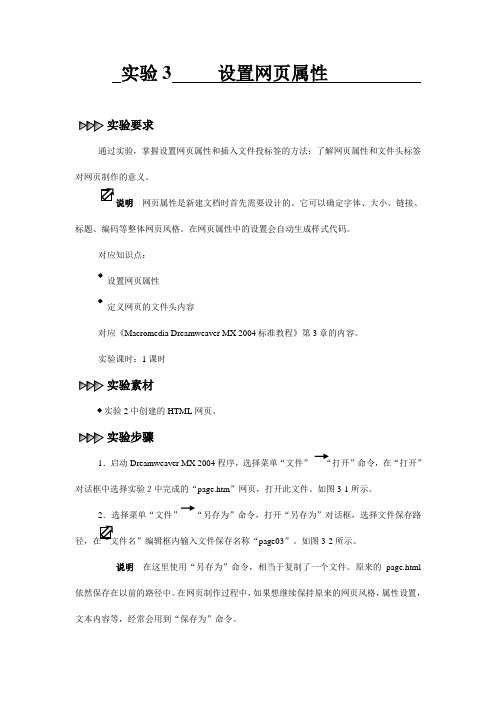
实验3 设置网页属性通过实验,掌握设置网页属性和插入文件投标签的方法;了解网页属性和文件头标签对网页制作的意义。
说明网页属性是新建文档时首先需要设计的。
它可以确定字体、大小、链接、标题、编码等整体网页风格。
在网页属性中的设置会自动生成样式代码。
对应知识点:设置网页属性定义网页的文件头内容对应《Macromedia Dreamweaver MX 2004标准教程》第3章的内容。
实验课时:1课时实验2中创建的HTML网页。
1.启动Dreamweaver MX 2004程序,选择菜单“文件”对话框中选择实验2中完成的“page.htm”网页,打开此文件。
如图3-1所示。
2.选择菜单“文件”“另存为”命令,打开“另存为”对话框,选择文件保存路page03”。
如图3-2所示。
说明在这里使用“另存为”命令,相当于复制了一个文件。
原来的page.html 依然保存在以前的路径中。
在网页制作过程中,如果想继续保持原来的网页风格,属性设置,文本内容等,经常会用到“保存为”命令。
图3-1 打开page.htm 文件图3-2 另存文件为page03.html3.单机“保存”按钮,此时文件page.htm变为page03.html。
下面在新复制的文件上进行网页属性的设置。
4.在属性面板中,单机“页面属性”按钮按钮,或选择菜单“修改”“页面属3-3所示。
对话框中可以指定页面的默认字体和字体大小、背景颜色、编距、链接样式及页面设计的许多其他方面。
用户可以为每个新页面制定页面属性,也可以修改现有页面的属性。
5.在“分类”列表中选择“外观”选项,右侧显示外观的编辑区域。
在“大小”下拉列表内选择“14”,在后面的单位列表中选择“像素(px)”。
此时网页中的文字大小被设置为14像素。
6.单机“文本颜色”按钮,打开调色板,使用吸管工具选择颜色。
如图3-4所示。
在“文本颜色”编辑框内显示的是所选颜色的色标值。
图3-3 “页面属性”对话框图图3-4 在调色板中吸取文本颜色说明如果知道所需颜色的色标值,也可直接在“文本颜色”编辑框内输入该值。
第1章 Dreamweaver CS6快速入门[11页]
![第1章 Dreamweaver CS6快速入门[11页]](https://img.taocdn.com/s3/m/d39d2337c1c708a1294a44de.png)
实例目的
本实例的目的是让大家掌握使用HTML5新增的<video>标签在网页中 实现视频播放的方法。视频标签的出现无疑是HTML5的一大亮点,但是 旧的浏览器不支持<video>标签,并且涉及到视频文件的格式问题。
实例重点
添加<video>标签并设置属性 添加<source>标签链接视频文件 了解<video>标签支持的视频格式
代码视图与设计视图的切换 网页标题的设置方法 输入网页正文内容
实例目的
本实例的目的是让大家了解HTML5新增的<canvas>标签,该标签是 图形定义标签,通过该标签可以实现在网页中自动绘制出一些常见的图 形,例如矩形、椭圆形等。
实例重点
掌握新建HTML5文档的方法 了解HTML5文档代码 掌握HTML5中<cavas>标签的使用
实例目的
本实例的目的是让大家掌握使用HTML5新增的<audio>标签在网页中 嵌入音频播放的方法,使用<audio>标签不需要使用任何插件即可以在网 页中嵌入音频。
实例重点
添加<audio>标签并设置属性 了解<audio>标签支持的视频格式
实例目的
本实例的目的是让大家掌握使用“页面属性”对话框对网页整体属 性进行设置的方法,例如网页的背景颜色、背景图像、字体、字体大小、 字体颜色和页边距等。
实例目的
本实例的目的是让大家掌握在站点创建过程中设置远程服务器的方 法。通常情况下,都是创建本地站点,完成网站的制作后,再设置远程 服务器信息,将网站上传到远程服务器,但有些情况下,也可以在创建 站点时,将该站点的远程服务器设置好,这样可以制作好一部分网站页 面,就上传一部分页面,可以便于在网络中查看页面的效果。
网页面属性设置

“说明”将一个“说明”meta标签插入到 文档的head部分。出现一个对话框,可在其中 输入描述文档的文本。
(二)使用头元素
“刷新”将一个“刷新meta标签插入到文档的 head部分。出现一个对话框,可在其中输入刷新 以前等待的秒数,以及是要重新载入当前页面还 是转到新的页面。
“基础”将一个base标签插入到文档的head 部分。出现一个对话框,可以在其中输入文档连 接的基础URL。
<meta http-equiv="Refresh" content="n; url= http://yourlink"> 定时让网页在指定的时间n秒内,跳转到页面 http://yourlink;
(三) 可视化助理
在设计视图下。决定是否显示页面对象的 边框或页面的不可见元素。 查看菜单—>可视化助理—>显示/隐藏所 有 编辑菜单—>参数选择不可见元素
“链接”将一个link标签插入到文档的head 部分。出现一个对话框,可以在其中输入链接信 息,请注意这不是一个超文本链接;它经常用来 指定外部样式表。
(二)使用头元素
4、Meta 的属性有两种:name和http-equiv。 (1)name属性 <meta name="KEYWords" contect="cnbruce,cnrose">向搜索引擎说明 你的网页的关键词; <meta name="Description" contect="cnbruce's blog">告诉搜索引擎你 的站点的主要内容;
(二)使用头元素
(2)http-equiv 属性 <meta http-equiv= “ContentType”contect=“text/html”;charset=gb_2312-80“>和 <meta http-equiv=”Content-Language“ contect=”zhCN“>用以说明主页制作所使用的文字以及语言; 又如英文是ISO-8859-1字符集,还有BIG5、utf-8、 shift-Jis、Euc、Koi8-2等字符集;
1.设置页面背景属性_网页设计与制作Dreamweaver CS6标准教程(第2版)_[共2页]
![1.设置页面背景属性_网页设计与制作Dreamweaver CS6标准教程(第2版)_[共2页]](https://img.taocdn.com/s3/m/55324fc10b4e767f5bcfce52.png)
第3章 页面与文本 33
页面属性
网页页面属性主要包括网页标题、网页背景图像和颜色、网页边距、网页默认文字大小和颜色、超链接颜色等。
可以通过菜单【修改】|【页面属性】来进行设置和修改。
3.1.1 课堂案例—香格里湾峰会
案例学习目标:学习网页页面属性的设置方法,以及文本的换行与分段,字体的选择与设置等方法。
案例知识要点:使用【修改】|【页面属性】菜单设置页面属性。
素材所在位置:光盘/案例素材/ch03/课堂案例—香格里湾峰会。
案例效果如图3-1所示。
以素材“课堂案例—香格里湾峰会”为本地站点文件夹,创建名称为“香格里湾峰会”的站点。
1.设置页面背景属性
在【文件】面板中,双击打开文件index.html ,如图3-2所示,选择菜单【窗口】|
【CSS 样式】,打开【CSS 样式】面板,如图3-3所示。
图3-1 图3-2
图3-3 图3-4。
网页页面设制

第四章
Dreamweaver页面设置
二、作业 1.通过哪几项可以控制网页中文本及链接颜色? 1.通过哪几项可以控制网页中文本及链接颜色? 2.简述跟踪图像有什么作用? 2.简述跟踪图像有什么作用?
第四章
Dreamweaver页面设置
4.背景图像与背景颜色 4.背景图像与背景颜色 4.1背景图像:采用平铺方法,若图像尺寸不能填满当前窗口,则会出现重复现象 4.1背景图像:采用平铺方法,若图像尺寸不能填满当前窗口,则会出现重复现象 4.2背景颜色:可拾取色盘上的颜色,也可以直接填入十六进制颜色数字。 4.2背景颜色:可拾取色盘上的颜色,也可以直接填入十六进制颜色数字。 5.文本及链接颜色 5.文本及链接颜色 Text:文本颜色(普通文本) Text:文本颜色(普通文本) Link:链接文本色 Link:链接文本色 Visited Links:已访问的链接文字颜色 Links:已访问的链接文字颜色 Active links:激活链接文字的颜色 links:激活链接文字的颜色
非浏览图像主要放于页面底下的草图便于网页布非浏览图像主要放于页面底下的草图便于网页布局和网页对象定位的
第四章Biblioteka Dreamweaver页面设置
一、页面属性设制
1.文档的基本属性包括: 1.文档的基本属性包括: 页面标题、背景色及图像、文本及链接颜色、页边距等 2.页面属性设置对话框: 2.页面属性设置对话框: a.修改--页面属性 a.修改--页面属性 b在文档空白处右击--页面属性 c.快捷键Ctrl+J c.快捷键Ctrl+J 3.标题设置 3.标题设置 3.1标题作用:在多个浏览器窗口进行切换时,可以提示当前网页信息。 3.1标题作用:在多个浏览器窗口进行切换时,可以提示当前网页信息。 3.2如果文件名后带一个“ 3.2如果文件名后带一个“*”号,表示文档最新更改但没有保存。
网页页面属性的设置_网页制作案例教程(第3版)_[共2页]
![网页页面属性的设置_网页制作案例教程(第3版)_[共2页]](https://img.taocdn.com/s3/m/8a48e2f358fb770bf78a55d8.png)
27 站点能够很好地组织文件,所以设计者最好将制作的网页及各种素材放到一个站点里面。
2.2.4 网页页面属性的设置
将鼠标指针移到【文件】面板中,在如
图2-23所示【站点-我的站点】文件夹上单
击鼠标右键,弹出一个快捷菜单,如图2-24
所示,再单击快捷菜单中的【新建文件】命
令,可以新建一个网页文档,如图2-25所示,
然后输入网页的名字“HTML11.HTML ”。
双
击该文档名字,进入该网页的编辑窗口,即
【文档窗口】,在该窗口中,可以编辑网页的
内容。
在【文档窗口】的空白处单击鼠标右键,弹出一个快捷菜单,如图2-26所示。
单击【页面属性】命令,打开【页面属性】对话框,如图2-27所示,利用该对话框可设置页面的各种属性。
图2-26 “HTML11.HTML ”文件的文档窗口 图2-27 【页面属性】对话框 1.页面外观设置
(1)背景图像设置:在【页面属性】对话框的【分类】栏中选择【外观】选项,进入【页面属性】(外观)对话框,如图2-27所示。
单击该对话框中【背景图像】文本框右边的按钮,打开【选择图像源文件】对话框,
如图2-28所示。
利用该对话框选择网页的背景图像后,单击按钮,即可为网页背景填
充选中的图像。
如果图像文档不在本地站点的文件夹内,则在单击
按钮后,系统会提示用户将该图像文档复制到本地站点的图像文件夹内。
(2)背景颜色设置:单击【背景颜色】按钮,弹出【颜色】面板如图2-29所示,用户
可
图2-24 快捷菜单
图2-25 建立新网页文档。
设置页面属性_网页制作案例教程(第2版)_[共3页]
![设置页面属性_网页制作案例教程(第2版)_[共3页]](https://img.taocdn.com/s3/m/c21453bea45177232e60a212.png)
62
图4-16 “鼠标经过图像”图像的切换效果
鼠标经过图像也常用于制作导航区的按钮图像切换上,当鼠标移至某一导航按钮上方,按钮图像迅速响应并切换成另一效果图,这样能使网页显得互动性更强,如图4-17所示的切换的按钮图及导航图(该网页案例为第8章例8.1)。
图4-17 “鼠标经过图像”功能制作的导航区
4.2 设置页面属性
页面属性用于设置页面整体外观,包括了网页的标题、网页颜色、背景图片等设置。
本小节就围绕这些页面属性展开各种网页通用属性的知识。
在网页文本编辑状态下,单击属性面板“页面属性”按钮“”,或选择菜单栏“修改”|“页面属性”命令可实现页面属性的设置。
例4.2 在例4.1基础上设置标题栏文本及网页背景图。
1.网页背景颜色与背景图像设置
单击属性面板“页面属性”按钮“”后,弹出图4-18所示的“网页属性”对话框。
Dreamweaver CC中提供了两种设置背景颜色和背景图像的方法。
(1)外观(CSS)
Dreamweaver CC默认的网页外观是“CSS外观”设置方式,也是HTML 5提倡的外观设置方法。
图4-18所示对话框提供了页面字体、字体大小、文本颜色、网页背景颜色、网页背景图像、页边距等页面外观设置,该设置方式是用CSS样式实现的。
例如设置背景颜色为橙黄色。
- 1、下载文档前请自行甄别文档内容的完整性,平台不提供额外的编辑、内容补充、找答案等附加服务。
- 2、"仅部分预览"的文档,不可在线预览部分如存在完整性等问题,可反馈申请退款(可完整预览的文档不适用该条件!)。
- 3、如文档侵犯您的权益,请联系客服反馈,我们会尽快为您处理(人工客服工作时间:9:00-18:30)。
6、设置网页的标题
指的是网页显示在浏览器中时,位于浏览器左上角的说明文字。可以帮助站点浏览者理解所查看网页的内容,并在浏览者的历史记录和书签列表中标志页面。
二、课堂练习
编辑网页的页面属性,包括页边距的设置,网页标题的编辑,网页中显示不可见元素,能够输入连续多个空格,修改网页的背景颜色,添加背景图像。
课题
设置网页页面的属性
授课教师
授课类型
新授
授课方法
讲授+练习
授课时间
教学目标
学习编辑网页的页面属性
重点和难点
编辑网页的页面属性
教学过程
一、知识点讲解
1、输入连续空格
默认只允许输入一个空格。可以从编辑---首选参数打开对话框。常规选项右侧勾选“允许输入多个连续空格”。
2、直接插入多个连续空格
可以从菜单栏中插入菜单中选择HTML—特殊字符—不换行空格(CTRL+SHIFT+SPACE)
3、设置是否显示不可见元素
在网页设计视图中有一些元素仅用来标志元素的位置而在浏览器中是不可见的。最常用的不可见元素是换行符、脚本、表单。网页中添加换行符不能按回车键而是Shift+enter.
编辑---首选参数—不可见元素—勾选想要显示的内容。
查看---可视化助理---不可见元素(勾选)
4、页面字体和网页背景
页面字体指在网页中默认的字体。可在页面属性对话框中进行设置。
网页背景颜色和背景图像也可以在此进行设置。需要注意的是,如果同时设置了背景颜色和背景图像,则背景图像会覆盖住背景颜色,显示在网页中的只能是背景图像。“重复”指的是背景图像小于网页尺寸时,图像的展示方式。
5、、设置页边距
文章书写的பைடு நூலகம்则,正文与纸的四周需要留有一定的距离。
